Nvidia 显卡是一款专为游戏而生的驱动,解决众多游戏不兼容问题,其使用非常的简单,同时支持的设备型号也有很多,深受用户的喜爱。但是近期有用户Win11遇到了Nvidia驱动程序崩溃的情况,导致这一问题的原因有很多,我们可以具体问题具体分析,使用不同的方法解决这个问题,话不多说,下面一起来看一看吧。
原因分析:
如果 Nvidia 驱动程序在 Windows 11 中不断崩溃,则很可能是它已损坏或已过时。识别和修复前者相当容易,而后者会占用你一些时间。
除此之外,它也可能是当前版本的驱动程序本身的错误。如果您在更新后开始遇到问题,这应该很明显。
如果您的 GPU 内存不足,Nvidia 驱动程序也可能会崩溃。
错误配置的设置和损坏的系统文件也可能导致 Nvidia 驱动程序崩溃。此外,某些应用程序(通常是第三方防病毒软件)与驱动程序和操作系统的功能发生冲突,并导致其在 Windows 11 中失败。
无论根本原因是什么,总会有解决方案。在以下部分中,我们列出了解决导致 Nvidia 驱动程序在 Windows 11 中不断崩溃的问题的最佳方法。
解决方法:
1、重新安装英伟达驱动
按Windows+S启动搜索菜单,在顶部的文本字段中输入设备管理器,然后单击相关搜索结果。
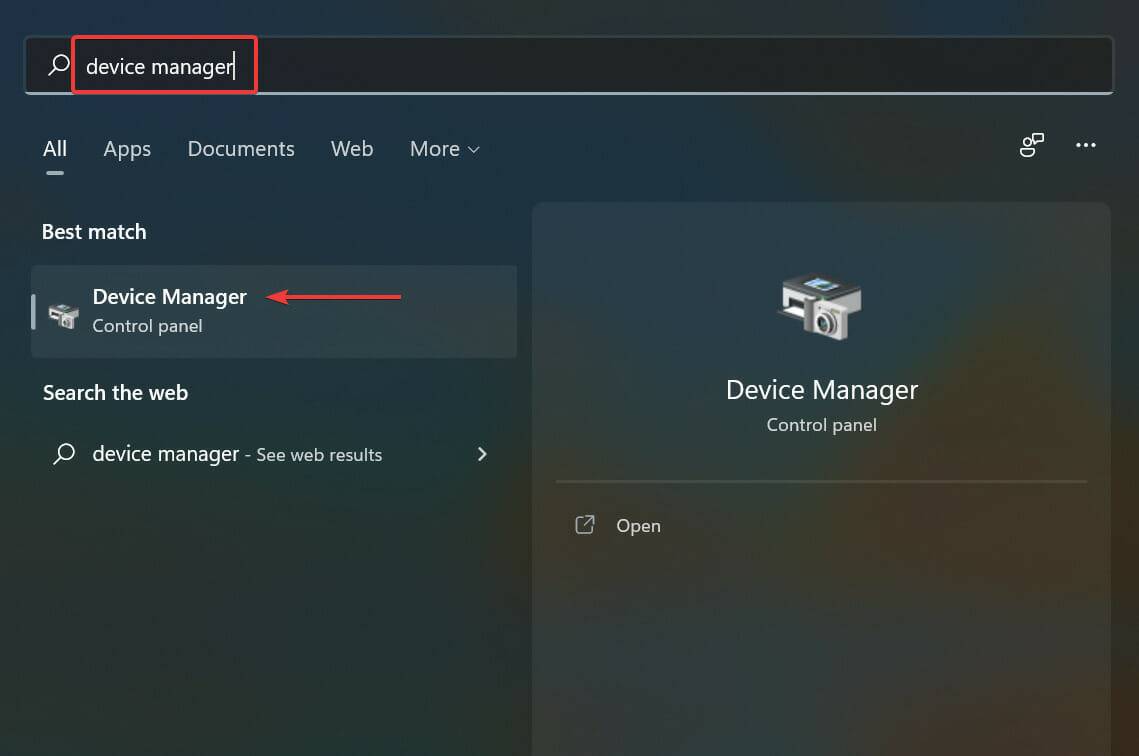 弊帚自珍拼音:bì zhǒu zì zhén释义:对自家的破旧扫帚,也看作很珍贵。比喻对己物的珍视。出处:宋·陆游《秋思》诗遗簪见取终安用,弊帚虽微亦自珍。”示例:这是我发表的第一篇作品,虽然幼稚,但~,一直藏着。
弊帚自珍拼音:bì zhǒu zì zhén释义:对自家的破旧扫帚,也看作很珍贵。比喻对己物的珍视。出处:宋·陆游《秋思》诗遗簪见取终安用,弊帚虽微亦自珍。”示例:这是我发表的第一篇作品,虽然幼稚,但~,一直藏着。接下来,双击显示适配器条目以展开并查看其下的图形卡。
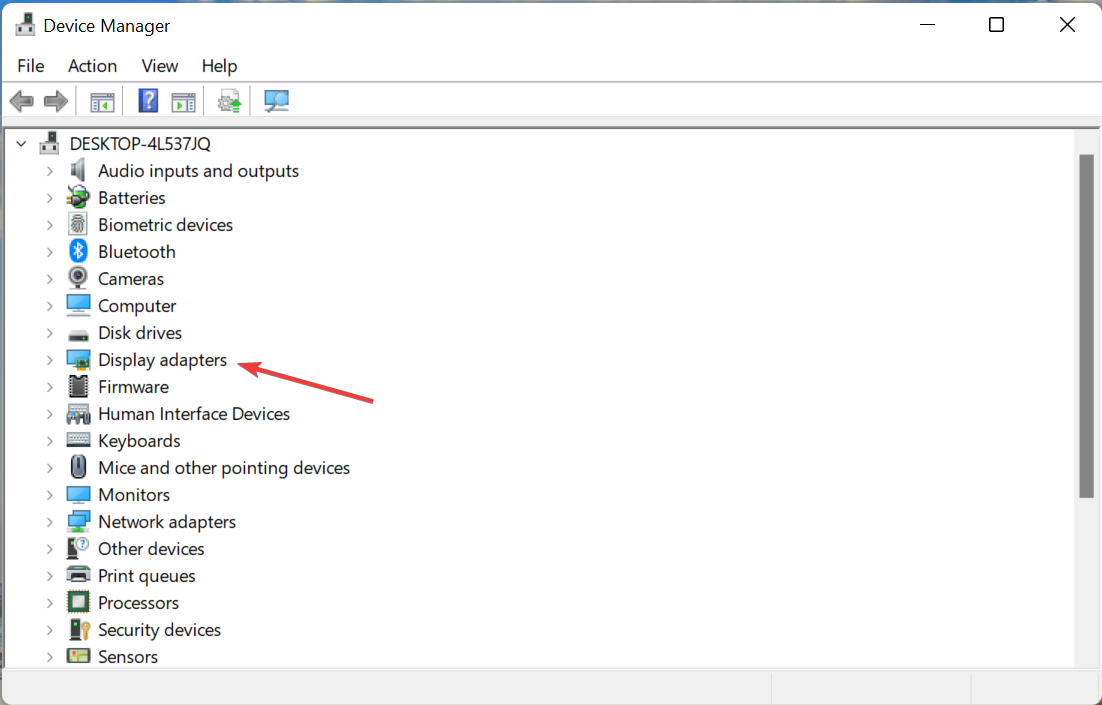
右键单击Nvidia适配器,然后从上下文菜单中选择卸载设备。
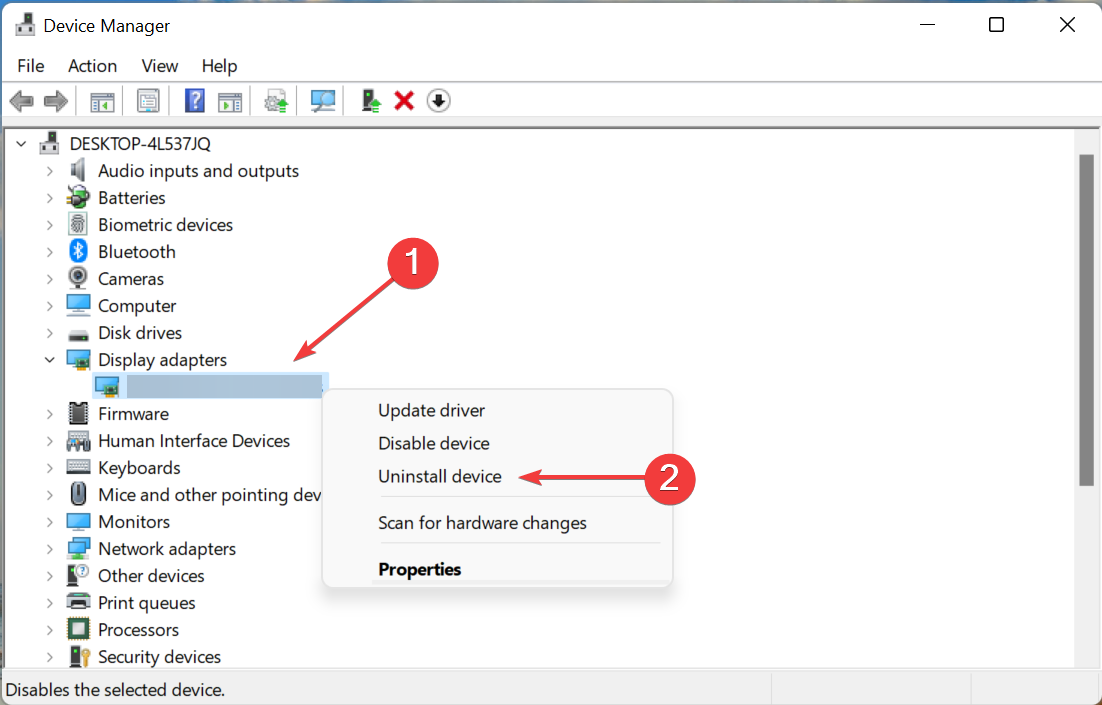
勾选Attempt to remove the driver for this device复选框,然后单击底部的卸载。
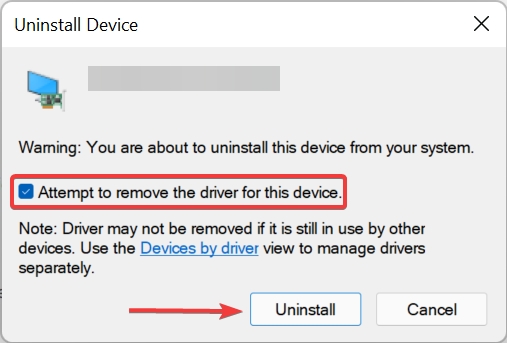
现在,重新启动计算机,一旦打开,Windows 将自动安装驱动程序的新副本。
如果当前安装的驱动程序损坏,Nvidia 驱动程序将在 Windows 11 中不断崩溃。损坏的驱动程序在设备管理器中其图标的左下角附近有一个警告标志,这有助于轻松识别这些。
2、更新英伟达驱动
按Windows+X或右键单击开始图标以启动快速访问菜单,然后从选项列表中选择设备管理器。
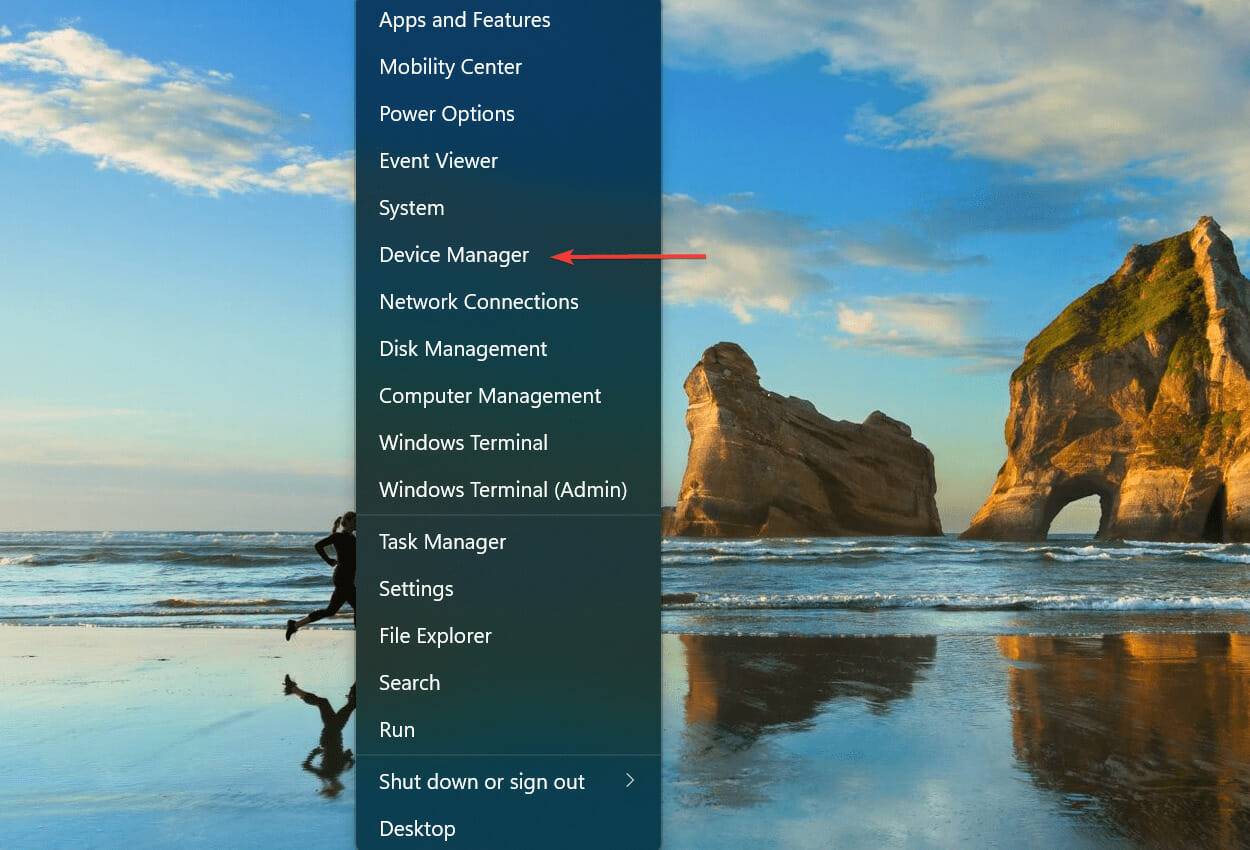
双击显示适配器条目。

Windows 现在将扫描您的系统以查找最佳可用驱动程序并为显卡安装它。
如果您无法使用设备管理器找到最新版本,请不要忘记查看 Windows 更新部分以获取驱动程序更新。
3、从官网下载Nvidia驱动并安装
按Windows+R启动运行命令,在文本字段中输入dxdiag,然后单击OK或点击Enter启动DirectX 诊断工具。
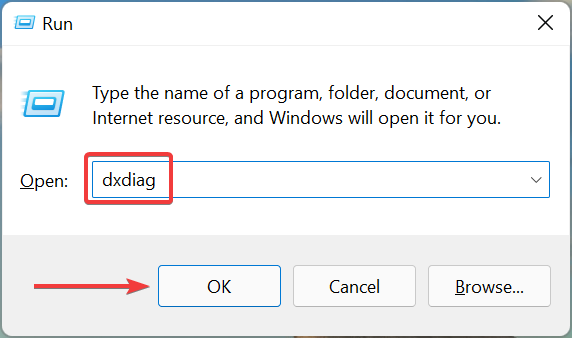
导航到显示选项卡,并检查有关已安装Nvidia 显卡的所有信息。
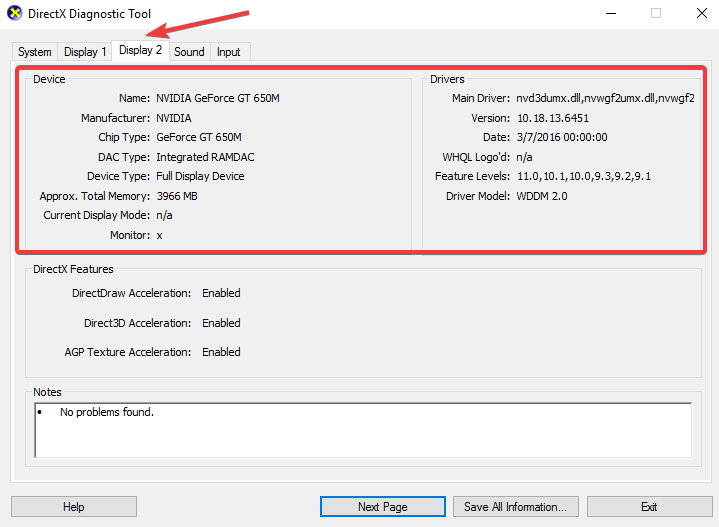
打开任何网络浏览器,访问Nvidia 的官方网站,根据您系统上安装的 Nvidia 显卡,从每个下拉菜单中选择相关选项,然后单击Search。
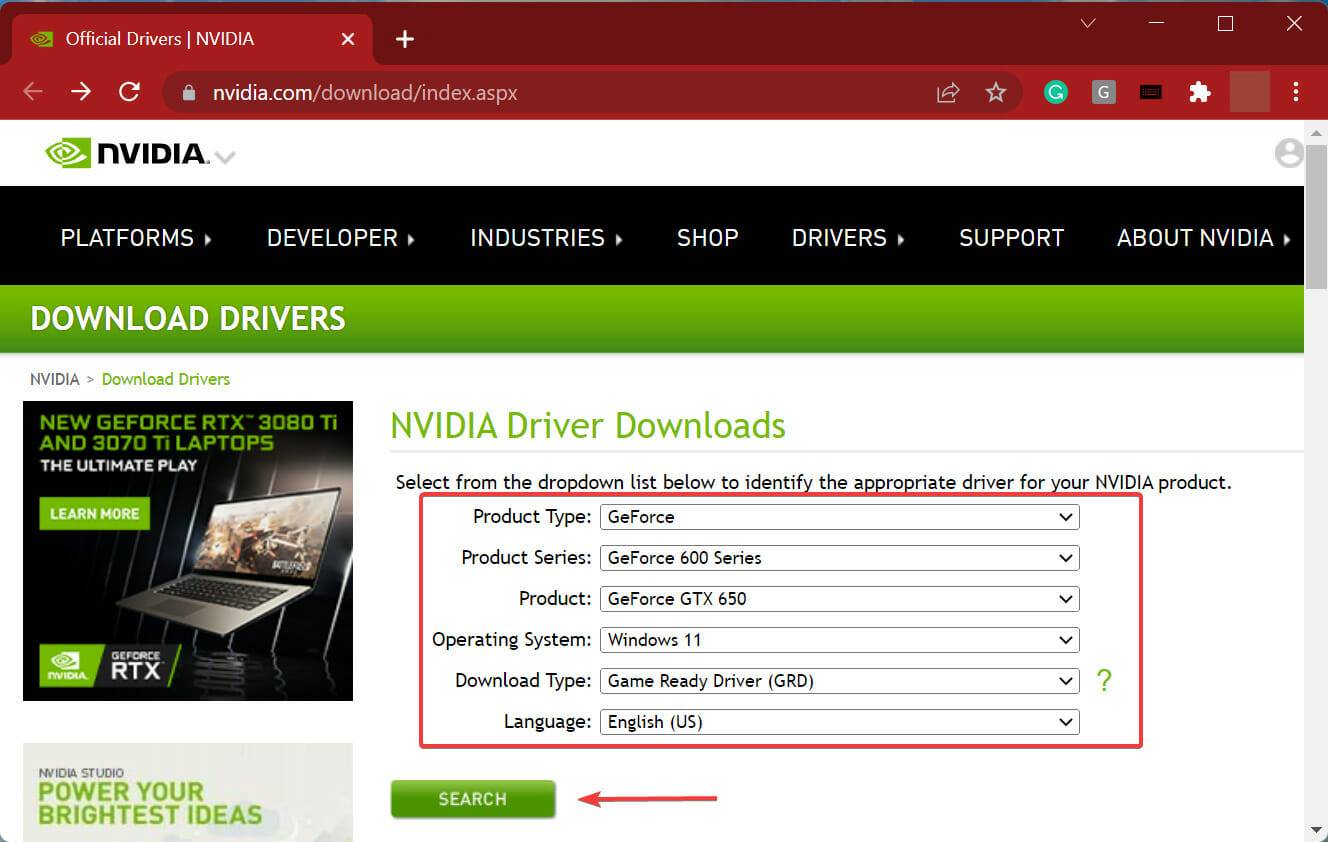
现在,单击下载以获取驱动程序设置。
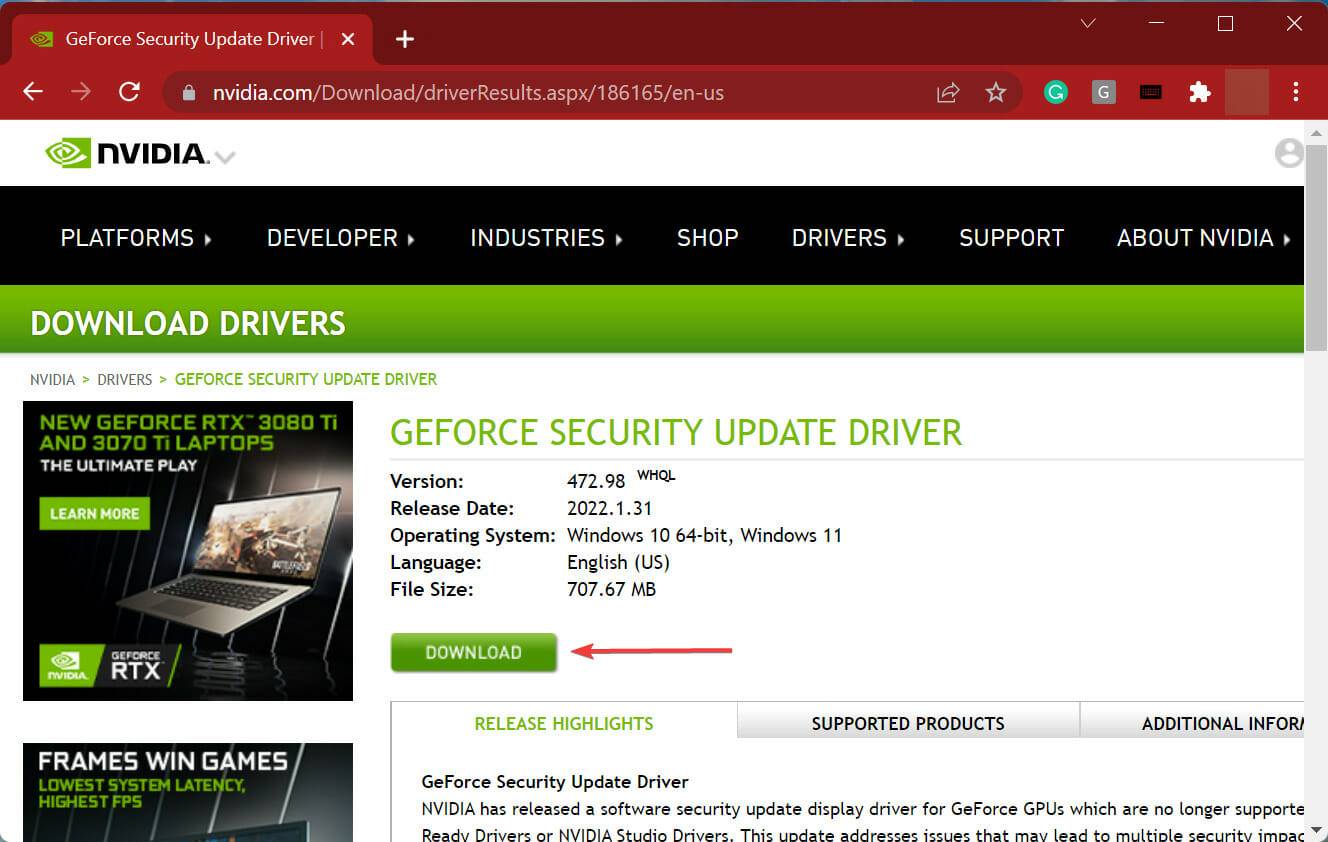
再次单击下一页上的“下载”按钮。
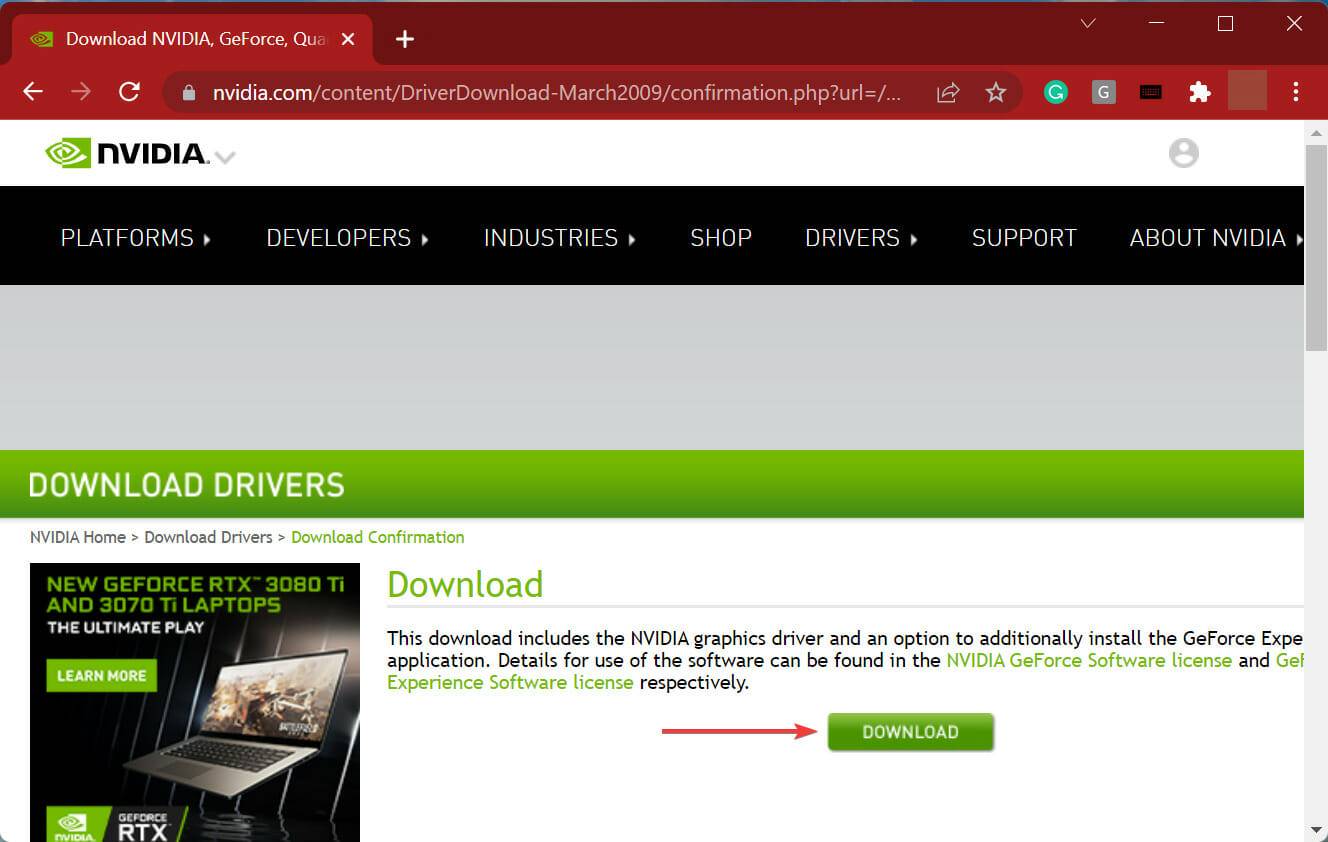
下载完成后,双击文件启动安装程序,然后按照屏幕上的说明完成安装过程。
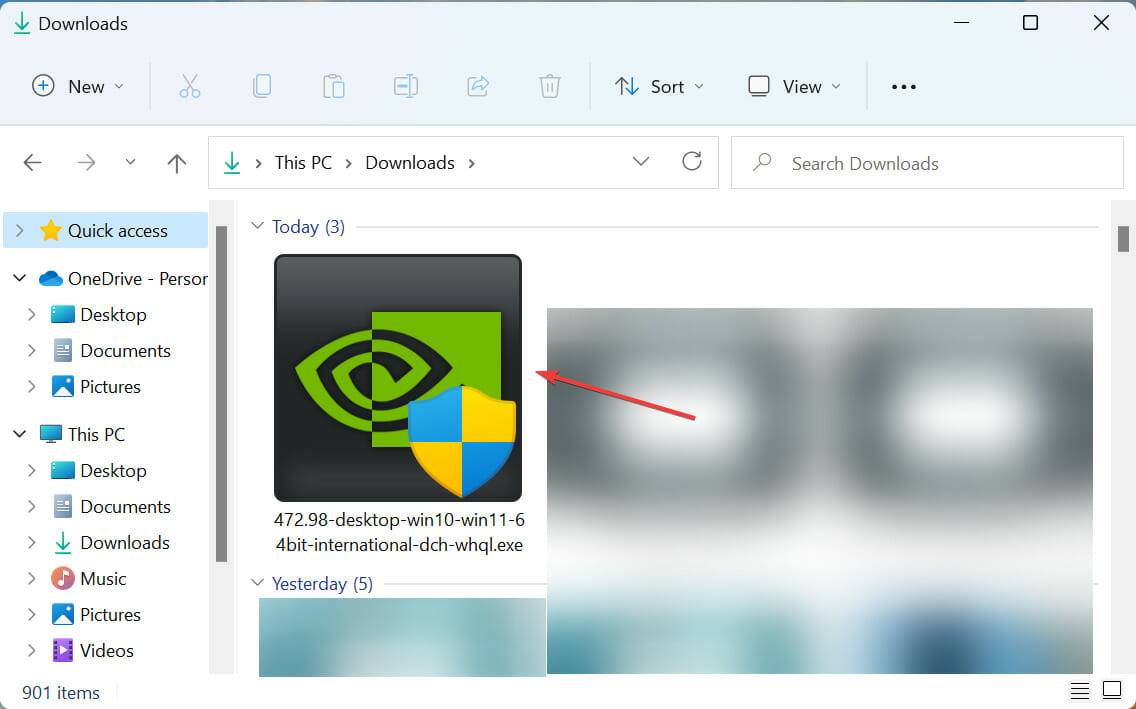
完成后,重新启动计算机以使更改生效,并检查 Nvidia 驱动程序是否仍然在 Windows 11 中不断崩溃。
Win11中Nvidia驱动程序崩溃的解决方法多多益小桥流水善绿草如茵22. 书在这个世界上是不可缺少的。书主宰了这个世界。书不仅传播知识,而且传承文化,它时刻影响人们的观念意识。一本书可能引发一场战争,也可掀起一种潮,它可以影响一代人甚至几代人。因而,书拥有独特的核心能力。孩子们都有很大的潜能,而父母却没有意识到这一点。291.山高月小,水落石出。《后赤壁赋》 回首旧游,山无重数。花底深、朱户何处?半黄梅子,向晚一帘疏雨。断魂分付与、春将去。梨园子弟散如烟,女乐馀姿映寒日。Win11,Nvidia,Nvidia驱动程序崩溃,Win11中Nvidia驱动程序崩溃36.To live is to learn,to learnistobetterlive.活着为了学习,学习为了更好的活着。
- 《原神》2.8版四礁觅宝记任务攻略
- 《原神》妖狸的赠礼任务攻略
- 《信长之野望16新生》背景设定及玩法简析
- 《信长之野望16新生》破解调停技巧分享 怎么破解调停
- 《怪物猎人崛起》曙光斩斧走地流配装思路
- 《怪物猎人崛起》曙光DLC大师位轻弩配装推荐 轻弩毕业配装
- 《怪物猎人崛起》曙光斩斧走地配装分享
- 《原神》寻物航行任务完成方法
- 《原神》2.8版幽夜默示录宝箱全收集路线
- 《怪物猎人崛起》曙光双刀打磨术锐配装分享
- 《原神》金苹果群岛限时挑战宝箱获取指南
- 《怪物猎人崛起》曙光迅龙太刀打法教学
- 《怪物猎人崛起》电龙全招式展示
- 易趣网将停运关闭 8月12日正式关闭服务器
- 微博将显示MCN机构名称
- 《重返帝国》李白玩法攻略 李白怎么玩
- 《重返帝国》至高王城攻占攻略 至高王城怎么攻略
- 《原神》海上绮梦录第四天答案分享
- 《暗黑破坏神不朽》猎魔复仇烟幕BD推荐
- 和飞信将停止服务 中国移动:可下载“移动办公”进行使用
- 《重返帝国》新英雄介绍 新英雄怎么玩
- 《重返帝国》坐骑选择攻略 坐骑怎么选择
- 《重返帝国》孙尚香绣帘锋影技能攻略 绣帘锋影技能怎么玩
- 《原神》2.8版金苹果群岛海上宝箱位置说明
- 《原神》破破岛音律花机关宝箱收集指南
- Accall网络电话 v1.1
- 小甜QQ智能客服机器人 v1.0
- 写手LL 2009
- WJJ迷你飞信 v1.0
- MOOGU网络电话 v2.0
- 阜阳通聊天软件 v1.0
- MSNPlus v3.1.2.943
- 168视频在线KTV v1.0
- MSN历史记录查看器 2009.08
- JF局域网通讯办公系统 v3.1
- 天外世界
- 部落与弯刀
- 星球大战绝地:陨落的武士团
- 火焰纹章:风花雪月
- 斩服少女:异布
- 三位一体4:梦魇王子
- 德军总部:新血脉
- 大圣归来
- 使命召唤16
- 使命召唤16:现代战争
- rissole
- rite
- rite of passage
- ritual
- ritzy
- rival
- rivalry
- riven
- river
- river bank
- 评《天王》
- SJ同人(艺旭)等到你回头看见我
- 此生休
- 落花倾城
- 黑羊
- 评《网王之闲云》
- 评《满庭芳》
- 大丈夫小男人
- 评《VAMPS上海演唱会》
- 花儿花儿为谁开
- [BT下载][她的伪装][第16集][WEB-MKV/0.27G][国语配音/中文字幕][4K-2160P][H265][流媒体][ZeroTV]
- [BT下载][孤战迷城][第27-28集][WEB-MKV/6.47G][国语配音/中文字幕][4K-2160P][60帧率][HDR版本][H265][流媒体][ParkTV]
- [BT下载][将夜][第28集][WEB-MKV/0.97G][国语配音/中文字幕][1080P][流媒体][ParkTV]
- [BT下载][少年白马醉春风][第07-08集][WEB-MKV/4.19G][国语配音/中文字幕][4K-2160P][H265][流媒体][ParkTV]
- [BT下载][少年白马醉春风][第07-08集][WEB-MKV/5.65G][国语配音/中文字幕][4K-2160P][60帧率][H265][流媒体][ParkTV]
- [BT下载][少年白马醉春风][第07-08集][WEB-MKV/4.14G][国语配音/中文字幕][4K-2160P][H265][流媒体][ZeroTV]
- [BT下载][幸福房屋事件簿][第09集][WEB-MKV/1.59G][国语配音/中文字幕][4K-2160P][H265][流媒体][ParkTV]
- [BT下载][幻宠师][第10集][WEB-MP4/0.71G][国语配音/中文字幕][1080P][流媒体][ZeroTV]
- [BT下载][度华年][第38集][WEB-MKV/6.49G][国语配音/中文字幕][4K-2160P][高码版][H265][流媒体][ZeroTV]
- [BT下载][度华年][第38集][WEB-JPG/2.12G][国语配音/中文字幕][4K-2160P][60帧率][H265][流媒体][ParkTV]